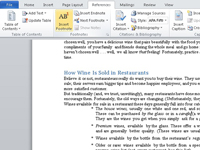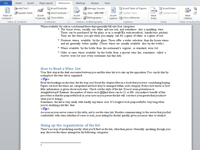Forskellen mellem en fodnote og en slutnote er, at den ene vises på samme side som referencen, og den anden vises i slutningen af dokumentet. I Word 2010 kan du markere enten en fodnote eller slutnote med et overskrevet tal eller bogstav, og du opretter dem begge på samme måde:
1Klik med musen, så indsættelsesmarkøren er umiddelbart til højre for den tekst, som du vil have fodnoten eller slutnoten til at referere til.
Referencen vil fremgå som et hævet nummer i slutningen af teksten.
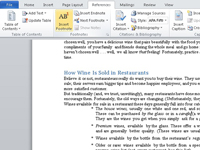
2Klik på fanen Referencer, og fra gruppen Fodnoter skal du enten klikke på kommandoknappen Indsæt fodnote eller Indsæt slutnote.
Alternativt kan du bruge tastaturgenvejen Alt+Ctrl+F (til en fodnote) eller Alt+Ctrl+D (til en slutnote).
Et tal er overskrevet til teksten.
Når Word er i Print Layout-visning, føres du øjeblikkeligt til bunden af siden (fodnote) eller slutningen af dokumentet (slutnote), hvor du skriver fodnoten eller slutnoten. I kladdevisningen åbnes et særligt vindue nær bunden af dokumentet, der viser fodnoter eller slutnoter.
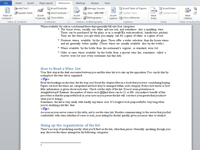
3Skriv fodnoten eller slutnoten.
Du behøver ikke at indtaste sedlens nummer; det gøres automatisk for dig. Fodnoter nummereres automatisk med start med 1. Slutnoter nummereres automatisk med romertal i.
4Klik på knappen Vis noter, som findes i gruppen Fodnoter på fanen Referencer, for at afslutte fodnoten eller slutnoten.
Du vender tilbage til det sted i dit dokument, hvor indsættelsesmarkøren blinker (fra trin 1).
5Hvis du vil hurtigt redigere en fodnote eller slutnote, skal du dobbeltklikke på fodnotenummeret på siden.
Brug knappen Vis noter for at vende tilbage til dit dokument.
6Hvis du vil slette en fodnote, skal du fremhæve fodnotens nummer i dit dokument og trykke på Delete-tasten.
Word omnummererer på magisk vis eventuelle resterende fodnoter for dig.